KontrolPack ile Ağ Üzerinden Bilgisayarları Bağlayın/Kontrol Edin

KontrolPack ile ağınızdaki bilgisayarları kolayca kontrol edin. Farklı işletim sistemlerine sahip bilgisayarları zahmetsizce bağlayın ve yönetin.
Debian 11'i piyasaya sürülmeden önce bir tur atmak mı istiyorsunuz? Debian 11'in nasıl kurulacağından emin değil misiniz? Yardımcı olabiliriz! Debian 11'i nasıl erken test edeceğinizi gösterdiğimiz için bizi takip edin!

Debian 10'u Yüklemek
Ne yazık ki, Debian 11 henüz resmi Debian web sitesinde indirilemiyor. Bunun nedeni, Debian 10'un şu anda kararlı olması ve 11'in henüz kararlı olarak işaretlenmemiş olmasıdır. Bu nedenle, Debian 11'i denemek için önce Debian 10'u yüklemelisiniz.
Debian 10'u çalıştırmanın birkaç yolu vardır, ancak en iyi yol, yalnızca birkaç megabayt boyutunda olduğundan ve en son Debian 10 paketlerini indirip kurmanıza izin vereceğinden, Debian 10 net yükleyicisidir.
Debian 10'u kurmak için önce canlı bir USB yükleyici oluşturmalısınız. Başlamak için en son Etcher'ı indirin , kurun ve başlatın. Ardından, Debian 10 net yükleyici ISO'sunu bilgisayarınıza indirin.
Etcher uygulaması yüklendikten ve net yükleyici ISO bilgisayarınıza indirildikten sonra, Etcher'ı başlatın ve uygulamayı Debian 10 net yükleyici ISO'yu USB'ye yüklemek için kullanın.
Debian 10 net yükleyici ISO'yu USB'ye yükledikten sonra bilgisayarınızı yeniden başlatın ve BIOS'a yükleyin . BIOS'un içinde, USB'den önyükleme yapacak şekilde yapılandırın. Bunu yapmak Debian 10 yükleyicisini yükleyecektir.
Debian 10'u bilgisayarınıza kurmak için aşağıdaki adım adım talimatları izleyin.
Adım 1: Konuştuğunuz dilin dil menüsüne bakın ve bir sonraki sayfaya geçmek için “Devam”a tıklayın.
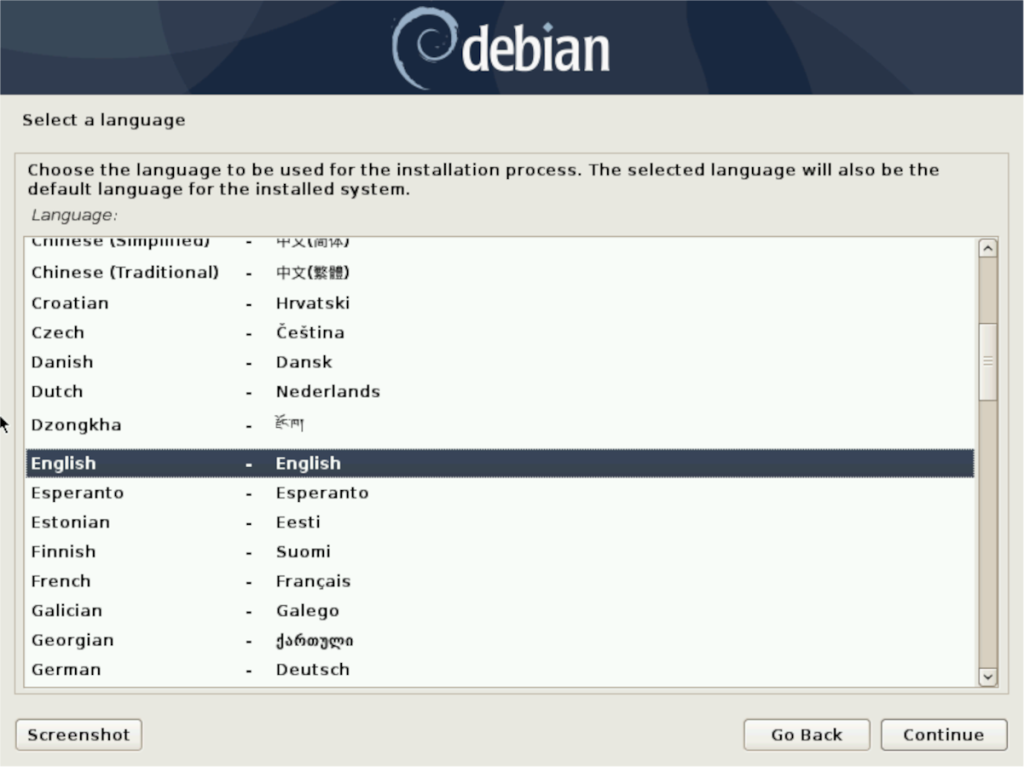
Adım 2: “Konumunuzu seçin” menüsünde yaşadığınız ülkeyi bulun ve tıklayın. Bu menü, Debian'ın hangi saat dilimini kullanacağını bulmasına yardımcı olacaktır. Sonraki sayfaya geçmek için “Devam” düğmesine tıklayın.
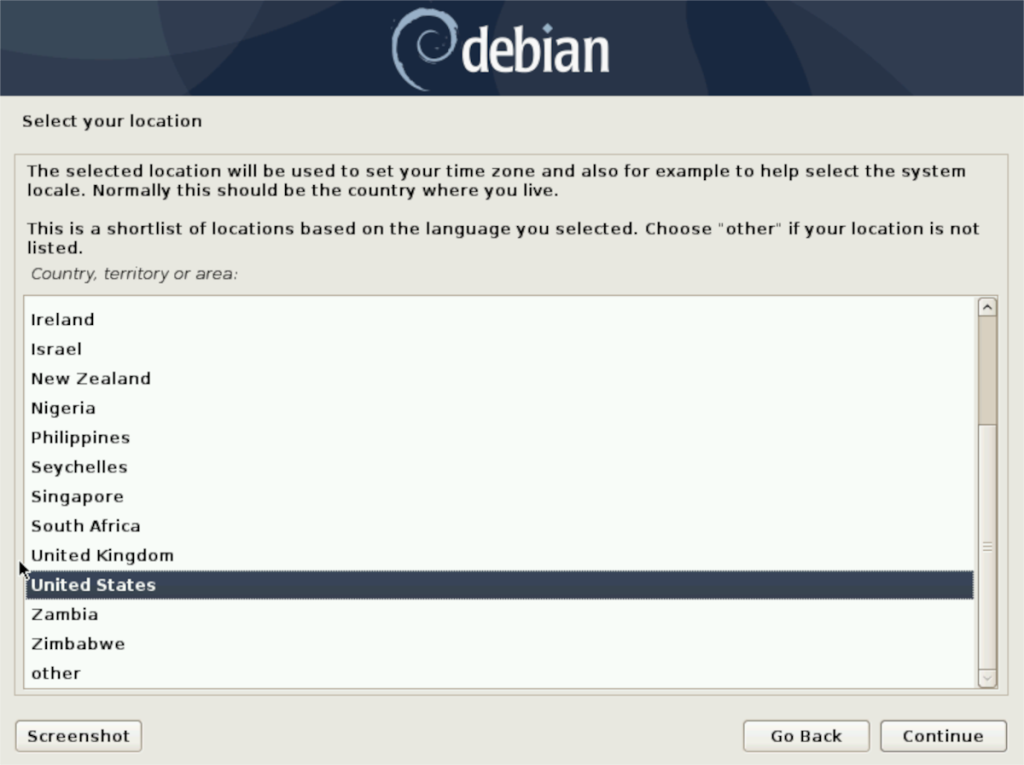
Adım 3: “Klavyeyi yapılandır” menüsünde klavye dilinizi seçin ve bir sonraki sayfaya geçmek için “Devam” düğmesine tıklayın.
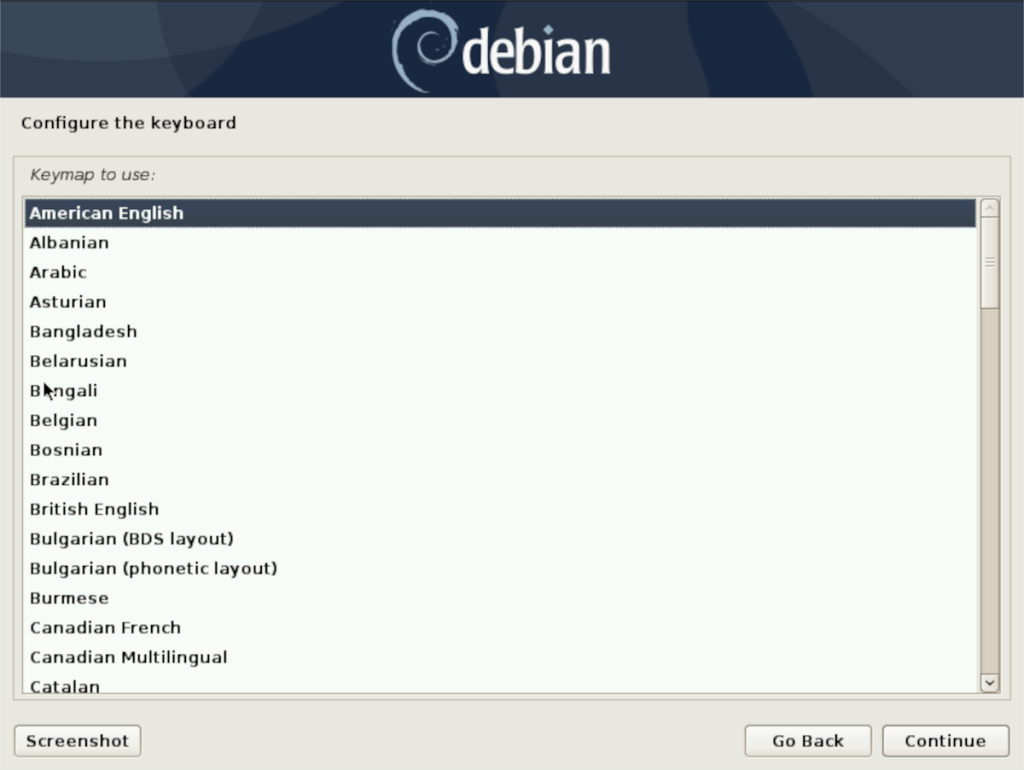
Adım 4: Debian'ın donanımınızı algılamasına ve internetten yükleyiciye ek bileşenler yüklemesine izin verin. İşlem tamamlandığında, bir ana bilgisayar adı (PC'nizin adı) ayarlamanız istenecektir. Metin kutusuna girin ve devam etmek için “Devam” düğmesine tıklayın.
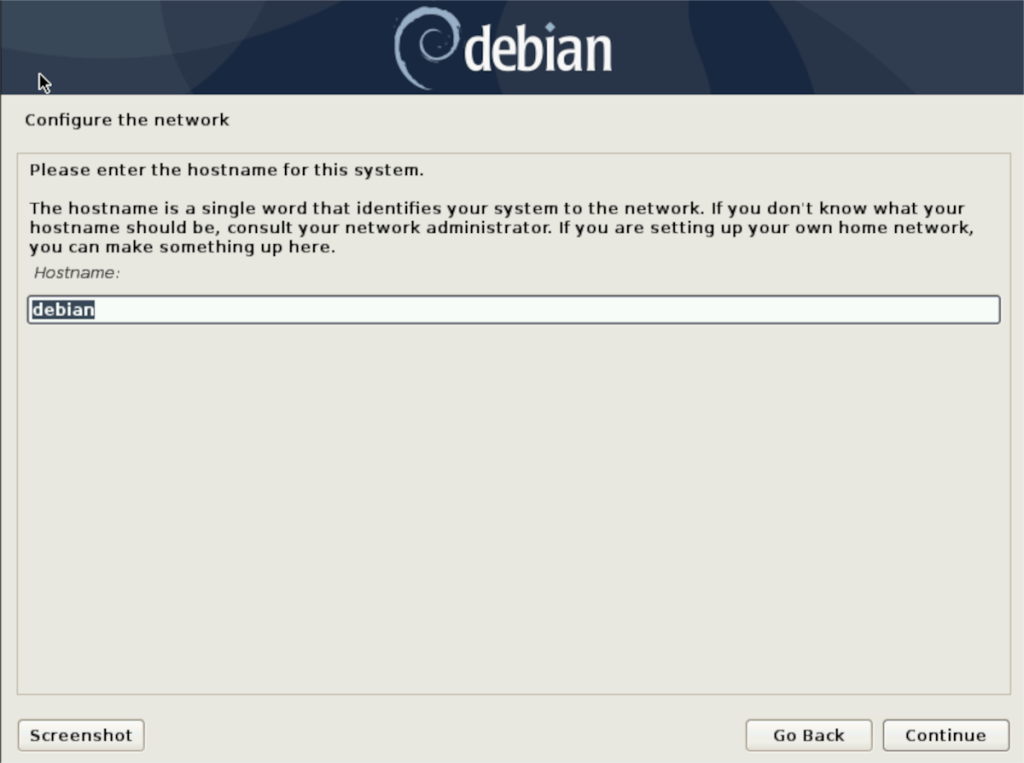
Adım 5: Kök parolanızı yapılandırın. Bu kök parolanın güvenli ve hatırlanması kolay olduğundan emin olun. Sonraki sayfaya geçmek için “Devam” düğmesine tıklayın.
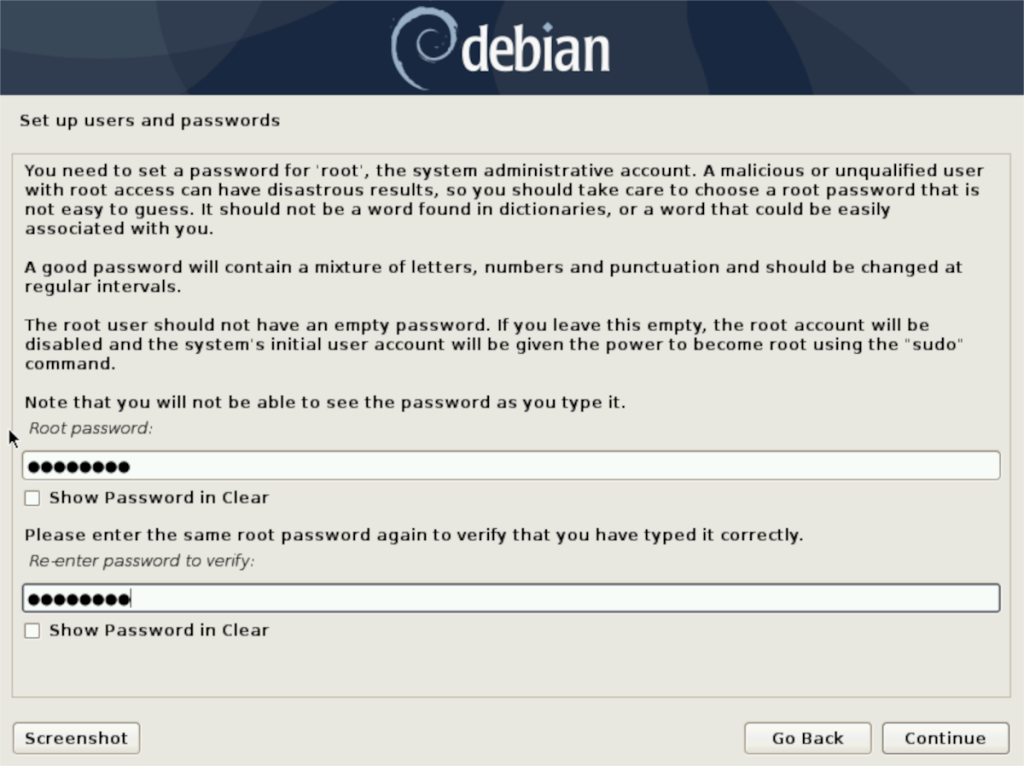
Adım 6: Kullanıcı hesabınızın tam adını girin. Unutmayın, bu kullanıcı adınız değil, gerçek adınız. Devam etmek için bittiğinde “Devam” a basın.
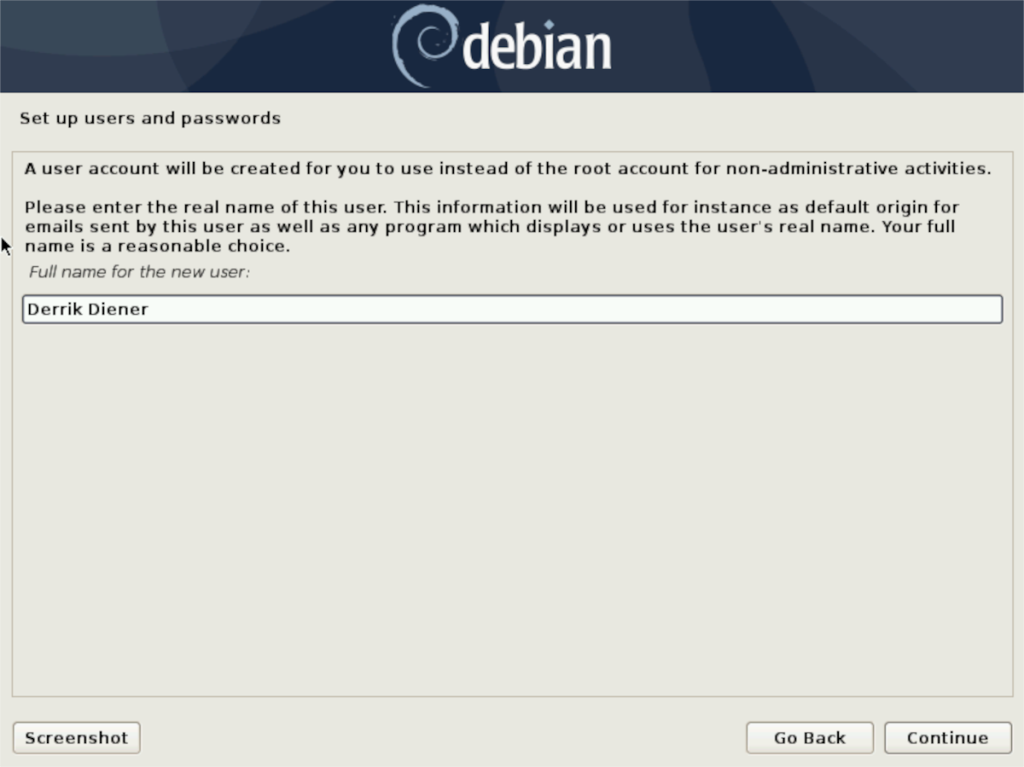
Adım 7: Kullanıcı adınızı doldurun. Tamamı küçük harflerle yazılmalıdır. Bittiğinde, bir sonraki sayfaya geçmek için “Devam” düğmesine tıklayın. Bir sonraki sayfada, kullanıcı şifrenizi doldurun. Bu parolanın akılda kalıcı ve güvenli olduğundan emin olun.
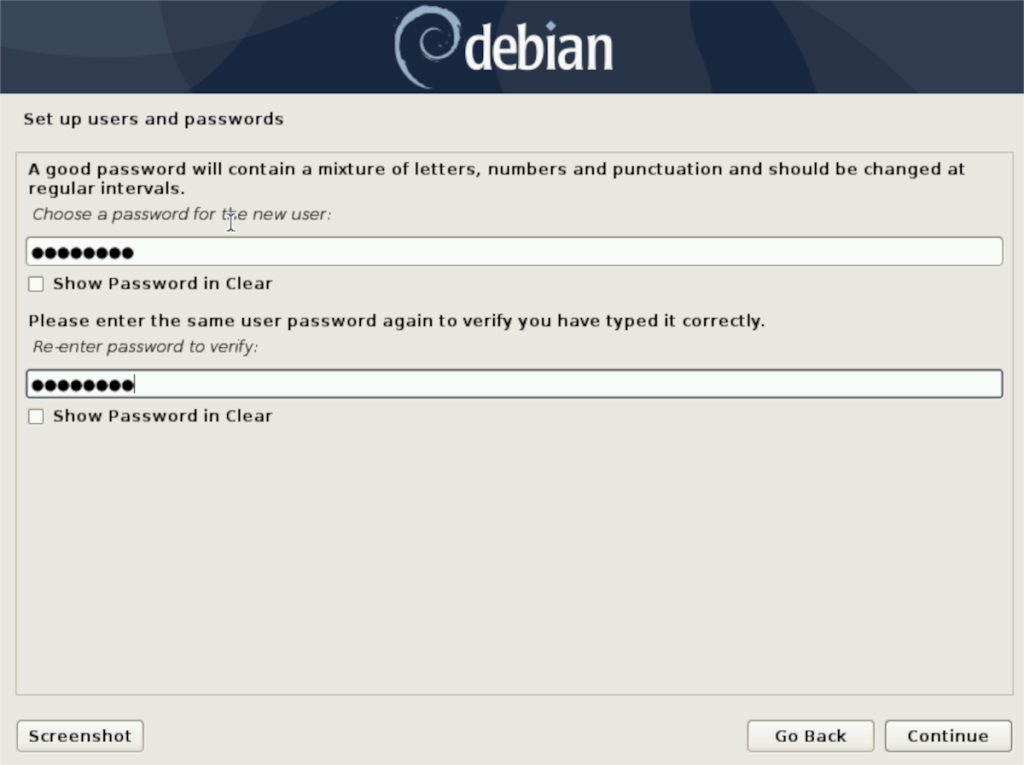
Adım 8: Debian'ın diskinizi algılamasına izin verin. Ardından, bilgisayarınızı tüm sabit sürücüyü kullanacak şekilde otomatik olarak bölümlemek için "Yönlendirmeli - tüm diski kullan"ı seçin. Veya uzmansanız, diğer seçeneklerden birini seçin.
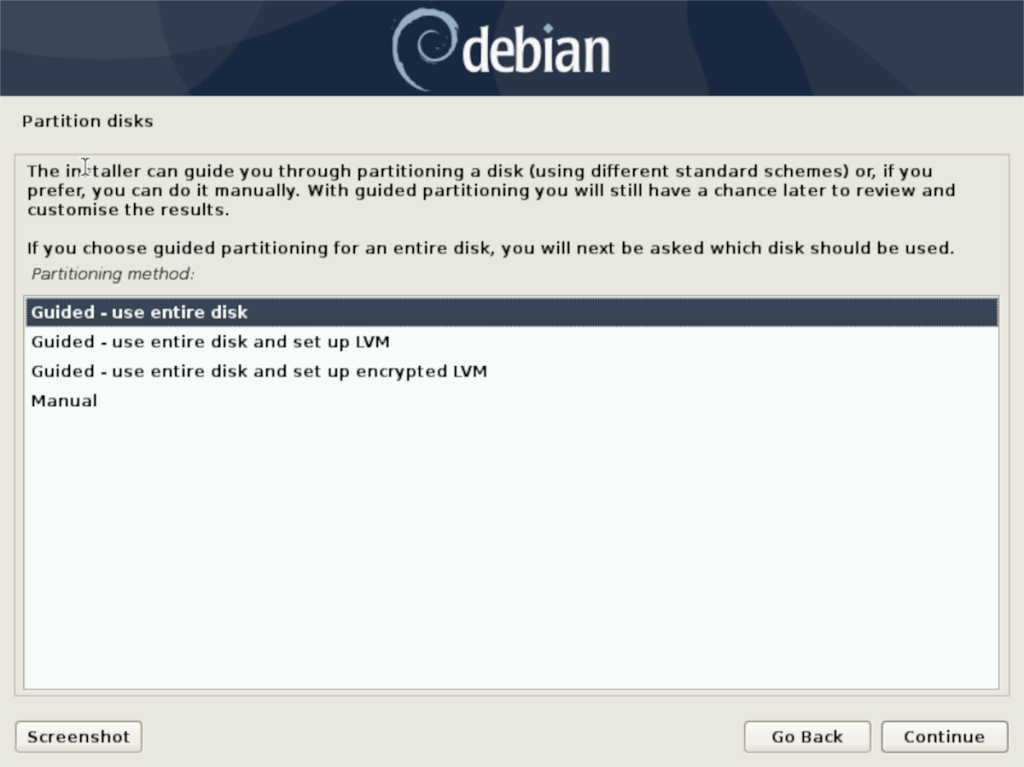
Adım 9: Listeden aynanızı seçin. İdeal olarak, yaşadığınız ülkeye uygun olanı seçin. Yakınınızda bir ayna seçmeniz, paket kurulumunu çok daha hızlı hale getirecektir.
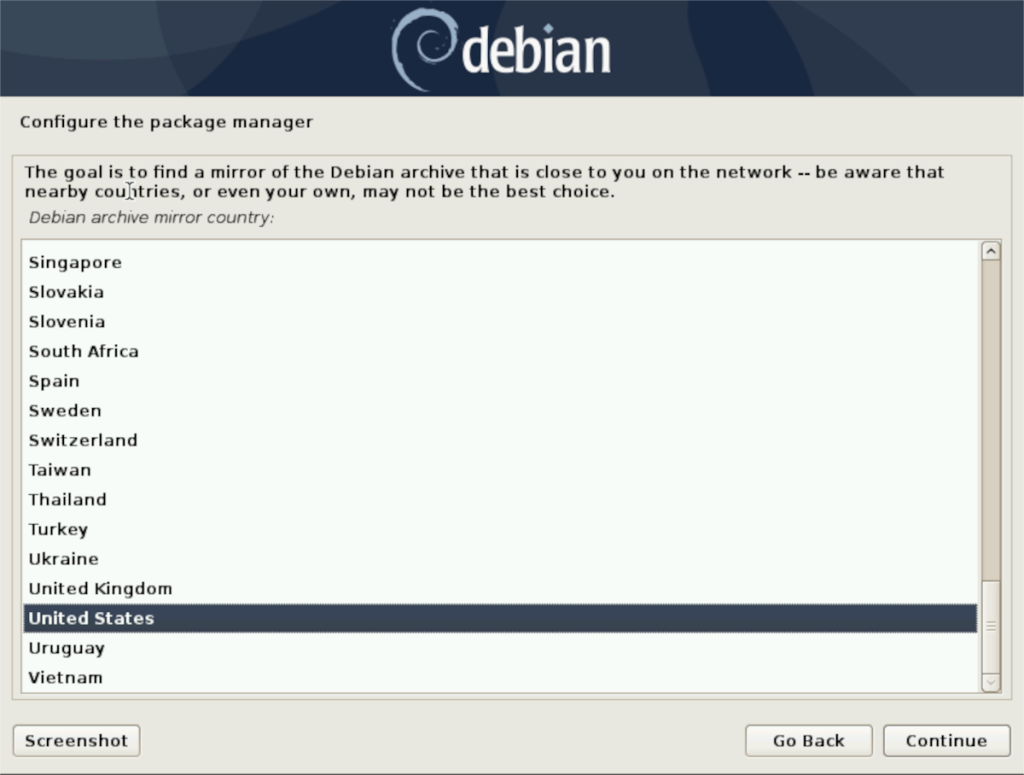
Adım 10: “Yazılım Seçimi” penceresinde, Debian'da kullanmak istediğiniz masaüstü ortamını inceleyin ve seçin. Ardından, bir sonraki sayfaya geçmek için “Devam” düğmesine tıklayın.
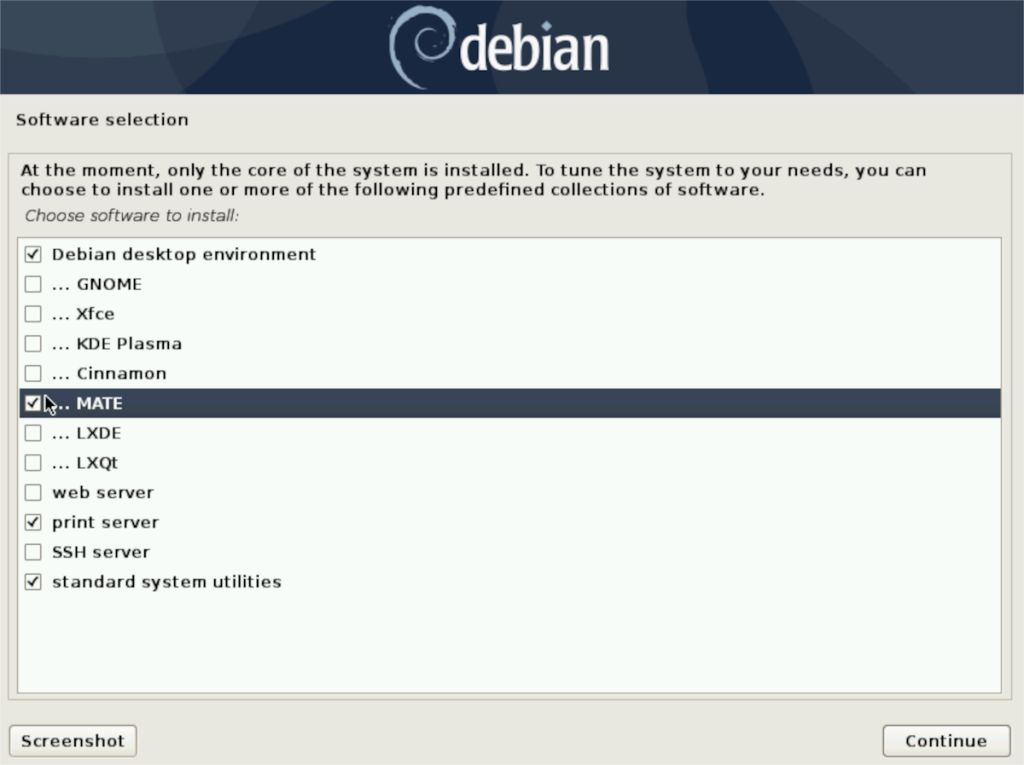
Adım 11: Debian masaüstünü kurmayı bitirdiğinde, “GRUB önyükleyicisini bir sabit diske kurun” mesajını göreceksiniz. GRUB'u kurmak için “Evet”i seçin.
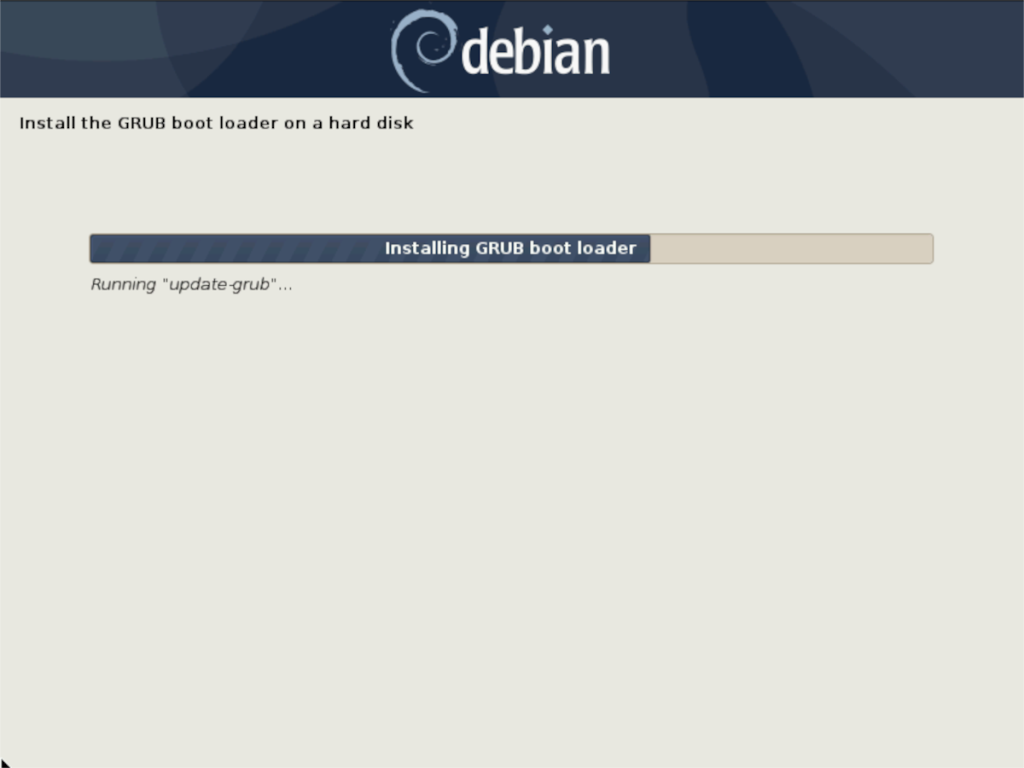
Debian 10'da GRUB'u kurduktan sonra sisteminizi yeniden başlatın. Sistem yeniden başlatıldığında, oturum açın ve Debian 10'u Debian 11'e nasıl dönüştüreceğinizi öğrenmek için sonraki bölümü izleyin!
Debian 11'e dönüştürme
Debian 11'e yükseltmek için bir terminal penceresi açın ve aşağıdaki adım adım talimatları izleyin.
Adım 1: Debian'da su komutuyla root hesabına giriş yapın . Unutmayın sudo burada mevcut değildir ve su Debian yeni bir kurulum sahip değil gibi kullanılması gerekir sudo kurdu.
su -
Adım 2: Kök hesaba giriş yaptıktan sonra, beklemede olabilecek güncellemeleri yüklemek için apt update ve apt upgrade komutlarını kullanın. Muhtemelen herhangi bir güncelleme olmayacak olsa da, yine de iyi bir uygulamadır.
Adım 3: sed komutunu kullanarak, tüm Debian kaynaklarınızı Debian 10'dan Debian Testing'e (AKA Debian 11) dönüştürün.
sed -i 's/buster/testing/g' /etc/apt/sources.list
Adım 4: Kaynaklar dosyasını Nano'da açın ve aşağıdaki kod satırlarının önüne bir # satırı ekleyin.
deb https://security.debian.org/debian-security testing/updates main
deb-src https://security.debian.org/debian-security testing/updates main
deb https://deb.debian.org/debian/ testing-updates main
deb-src https://deb.debian.org/debian/ testing-updates main
Düzenlemeden sonra ikisi de şöyle görünmelidir:
#deb https://security.debian.org/debian-security testing/updates main
#deb-src https://security.debian.org/debian-security testing/updates main
#deb https://deb.debian.org/debian/ testing-updates main
#deb-src https://deb.debian.org/debian/ testing-updates main
Ctrl + O ile kaydedin ve Ctrl + X ile çıkın .
Adım 5: Kaynaklarınız Buster'dan Testing'e (Debian 11) güncellendiğinde , kurulacak birçok yeni paket olacağından apt update ve apt upgrade komutlarını yeniden çalıştırın .
uygun güncelleme uygun yükseltme
Adım 6: Yükseltme komutunun engellemiş olabileceği kalan yükseltmeleri yüklemek için apt dist-upgrade'i çalıştırın .
uygun dağıtım yükseltme
7. Adım: Debian PC'nizi yeniden başlatın ve tekrar oturum açın. Tekrar oturum açtıktan sonra, bir terminal penceresi açın ve su ile bir kez daha root'a erişin .
su -
su ile giriş yaptıktan sonra , autoremove komutu ile gereksiz tüm Debian 10 paketlerini kaldırın .
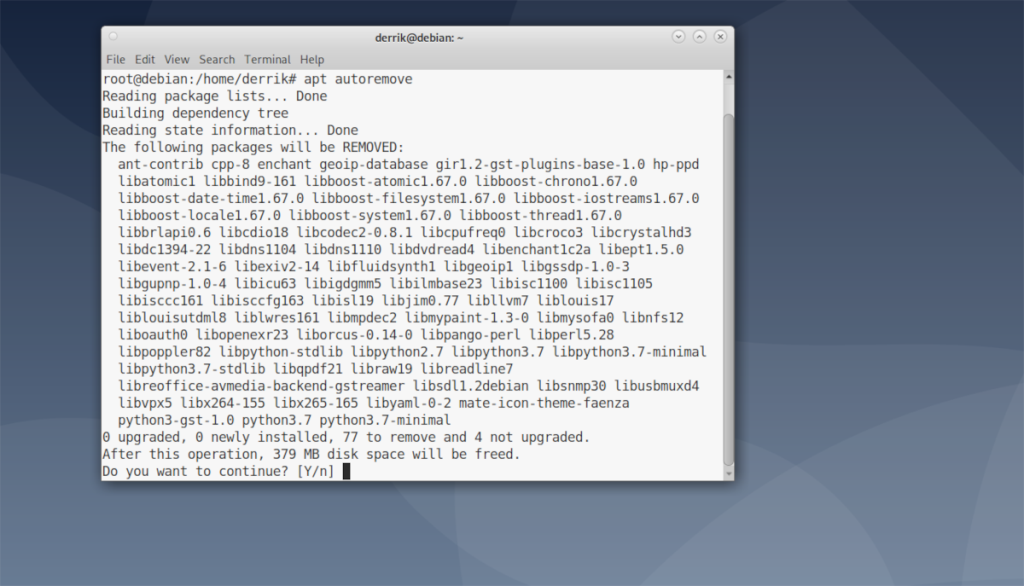
uygun otomatik kaldırma
Her şey kaldırıldığında, Debian 11'i çalıştırıyor olacaksınız! Zevk almak!

KontrolPack ile ağınızdaki bilgisayarları kolayca kontrol edin. Farklı işletim sistemlerine sahip bilgisayarları zahmetsizce bağlayın ve yönetin.
Tekrarlanan görevleri otomatik olarak gerçekleştirmek ister misiniz? Bir düğmeye defalarca manuel olarak tıklamak yerine, bir uygulamanın
iDownloade, kullanıcıların BBC'nin iPlayer hizmetinden DRM içermeyen içerikleri indirmelerine olanak tanıyan platformlar arası bir araçtır. Hem .mov formatındaki videoları hem de .mov formatındaki videoları indirebilir.
Outlook 2010'un özelliklerini ayrıntılı olarak ele aldık, ancak Haziran 2010'dan önce yayınlanmayacağı için Thunderbird 3'e bakmanın zamanı geldi.
Herkesin ara sıra bir molaya ihtiyacı vardır. Eğer ilginç bir oyun oynamak istiyorsanız, Flight Gear'ı deneyin. Flight Gear, ücretsiz, çok platformlu ve açık kaynaklı bir oyundur.
MP3 Diags, müzik koleksiyonunuzdaki sorunları gidermek için en iyi araçtır. MP3 dosyalarınızı doğru şekilde etiketleyebilir, eksik albüm kapağı resmi ekleyebilir ve VBR'yi düzeltebilir.
Google Wave gibi, Google Voice da dünya çapında büyük ilgi gördü. Google, iletişim kurma biçimimizi değiştirmeyi amaçlıyor ve
Flickr kullanıcılarının fotoğraflarını yüksek kalitede indirmelerine olanak tanıyan birçok araç var, ancak Flickr Favorilerini indirmenin bir yolu var mı? Son zamanlarda
Örnekleme Nedir? Vikipedi'ye göre, "Bir ses kaydının bir kısmını veya örneğini alıp onu bir enstrüman veya müzik aleti olarak yeniden kullanma eylemidir."
Google Sites, kullanıcıların web sitelerini Google'ın sunucusunda barındırmasına olanak tanıyan bir Google hizmetidir. Ancak bir sorun var: Yedekleme için yerleşik bir seçenek yok.



![FlightGear Uçuş Simülatörünü Ücretsiz İndirin [İyi Eğlenceler] FlightGear Uçuş Simülatörünü Ücretsiz İndirin [İyi Eğlenceler]](https://tips.webtech360.com/resources8/r252/image-7634-0829093738400.jpg)




